Le géant de la technologie ne cesse d'étonner avec les meilleurs produits, outils et services proposés par Google. Ce processus est aussi simple que la création, la modification ou la personnalisation extrême d'un widget Android.
C'est pourquoi aujourd'hui, nous voulons vous montrer comment vous pouvez ajouter un touche de personnalité à votre barre de recherche, alors il est temps d'activer et de personnaliser votre widget de moteur de recherche.
Étapes à suivre pour activer le Widget dans votre navigateur
Il est temps pour vous d'activer votre widget de barre de recherche et il est important que vous sachiez que l'un des principaux avantages de ceci est qu'il vous offre navigation rapide par rapport à l'ancienne barre que nous connaissons tous de Google Chrome.
De plus, une fois activées automatiquement, toutes les suggestions de recherche apparaîtront, en tenant compte des pages que vous visitez habituellement. Vous pouvez également rechercher les meilleurs widgets gratuits pour les appareils Android si vous souhaitez de nouvelles perspectives.
Maintenant, pour activer le Widget, la première chose que vous devez faire est de vérifier que vous avez Google Chrome sur votre mobile, cette application est généralement pré-installée sur votre téléphone lorsque vous l'achetez. Mais au cas où ce ne serait pas le cas sur votre mobile, il faut le télécharger via le Play Store.
Ensuite, vous devez entrer dans l'écran Widget de votre téléphone, pour cela il vous suffit d'appuyer votre doigt sur l'écran principal de votre mobile et l'écran Widget apparaîtra automatiquement.
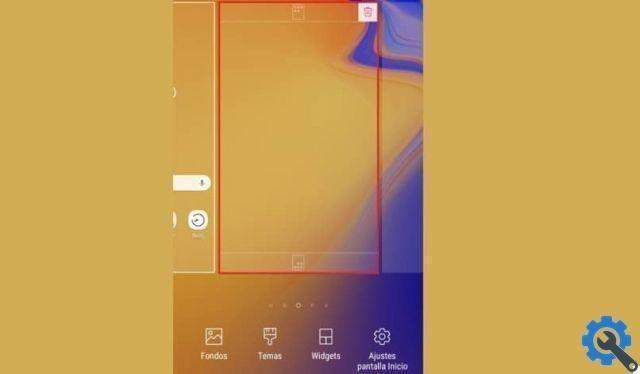
Une fois que vous êtes dans l'écran Widgets, cliquez sur le " Widget ". Tous les gadgets disponibles sur votre mobile apparaîtront, cliquez sur ce qu'il dit " Cerca en Chrome " .
Lorsque vous le trouvez, maintenez votre doigt appuyé sur les widgets et placez-le sur la partie de l'écran que vous souhaitez qu'il soit, une fois que vous savez où le placer, relâchez-le là-bas. De cette façon, vous avez déjà activé les Widgets.
Étapes pour personnaliser les widgets de la barre de recherche
Maintenant, pour personnaliser vos Widgets vous devez y revenir, vous verrez que dans la partie supérieure gauche il a trois points ou trois bandes horizontales. Cliquez sur ce menu et une liste d'options apparaîtra. Vous devez sélectionner l'option " Personnaliser les widgets " .
Il vous montrera maintenant trois options à modifier, y compris le logo, la forme, la couleur et la teinte. Il ne vous reste plus qu'à modifier la taille du logo en fonction de votre confort.
Vous avez également la possibilité de modifier l'apparence du barre de recherchez, si vous voulez qu'il soit carré, arrondi ou totalement rond. En outre, vous pouvez le colorier, c'est l'un des points les plus appréciés des utilisateurs d'Android.
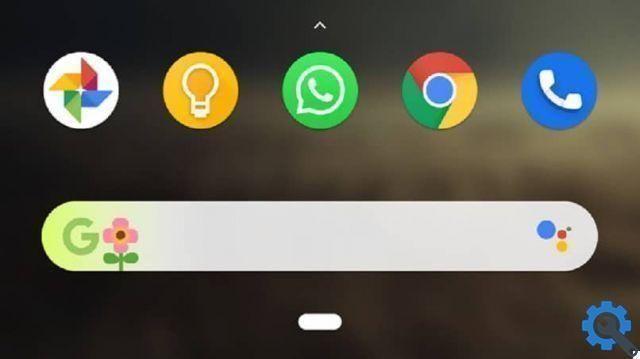
Activez et personnalisez comme vous le souhaitez
De cette façon, vous pourrez activer et personnaliser les Widgets de la barre de recherche Google, lui donnant ainsi un tuo touche plus personnelle et caractéristique. Vous le faites également avec votre téléphone portable, car si vous avez un lanceur, vous pouvez personnaliser les Widgets en fonction de ses couleurs.
Comme vous pouvez le voir, c'est un moyen amusant et facile d'ajouter une touche différente à votre téléphone. Il n'est pas nécessaire de télécharger des programmes supplémentaires ou de rechercher des fichiers compliqués sur votre mobile.
De plus, cette barre de recherche a été créée de cette manière par Google de proposer à ses utilisateurs un moyen plus simple et plus efficace de rechercher depuis leur mobile et d'ajouter également leurs recherches récentes pour faciliter l'accès à certaines pages.
Par exemple, il est possible prédéterminer les pages bancaires ou une page que vous utilisez quotidiennement pour votre travail ou vos études, et qui est un peu ennuyeux de devoir chercher la même chose tous les jours.
Vous connaissez déjà la bonne façon d'activer et de personnaliser les widgets de la barre de recherche sur votre Android. Il est temps pour vous de commencer à personnaliser votre barre de recherche, en lui donnant la touche de personnalité parfaite.


























